在PPT、Word中都可以插入表格,可是在PPT中插入的表格默认带有背景色及填充色,却没有网格线。怎样在PPT中插入网格型表格呢?下面请分享一下我的经验。
第一步:打开PPT2010,单击“插入”选项卡。

第二步:在“表”组中单击“表格”按钮。

第三步:使用下拉列表中的网格模板鼠标拖动插入表格或者使用下方的“插入表格”按钮,在幻灯片窗格插入需要的表格。
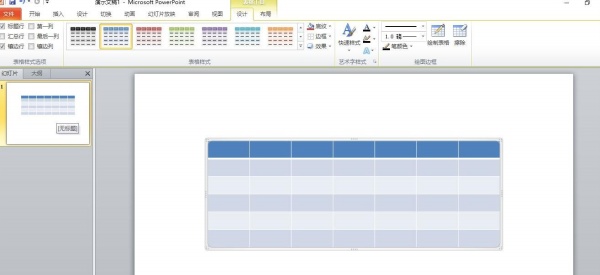
第四步:我们看到,这里绘制的表格是默认的样式,选中该表格,单击“表格工具”的“设计”选项卡。
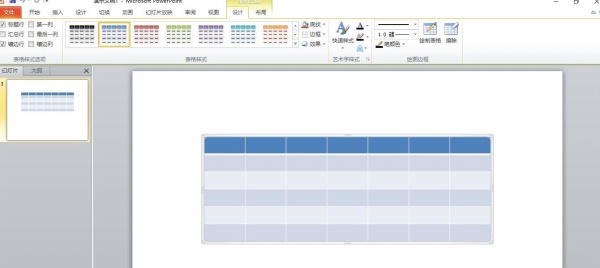
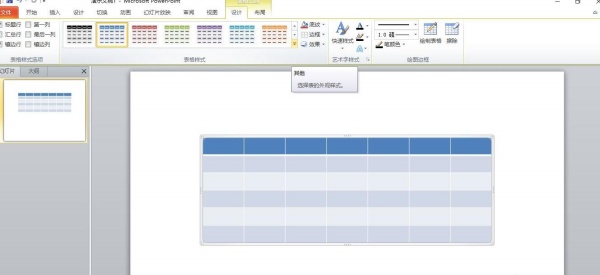
第六步:在“表格样式”下拉面板中选择“无样式,网格型”即可。
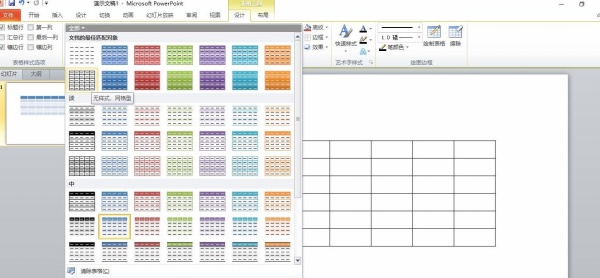
第七步:另外,也可以在打开的表格下拉菜单中选择“绘制表格”,绘制的表格也是网格型表格。
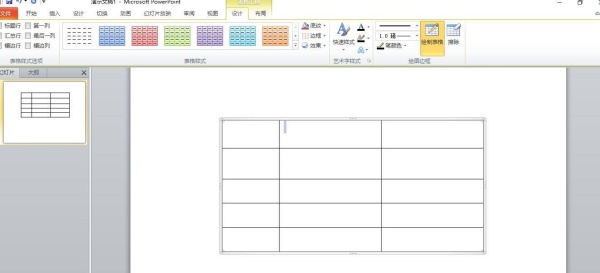
标签: 网格绘制




